6 beste rettelser for svart skjerm med lyd i Amazon Prime Video på Apple TV 4K
Miscellanea / / April 05, 2023
Amazon Prime Video-appen på din Apple TV 4K lar deg se favorittfilmene og TV-programmene dine i Dolby Vision- og Dolby Atmos-formater. Hvis familiemedlemmer eller venner bruker Prime Video-kontoen din, kan alle brukere stille inn forskjellige profilikoner.

Men noen brukere har rapportert på Apples offisielle forum at de kan høre lyden og se undertekstene med en svart skjerm med Prime Video. Hvis du opplever den samme feilen, her er noen fungerende løsninger for å hjelpe deg med å løse problemet med en svart skjerm med lyd i Amazon Prime Video på Apple TV 4K.
1. Sjekk Internett-tilkoblingen din
Først og fremst bør du sjekke styrken på internettforbindelsen din. Du må koble Apple TV 4K til en høyhastighets internettforbindelse for å streame innhold fra apper som Prime Video i best mulig kvalitet. Bortsett fra sjekke internetthastigheten din på datamaskinen eller mobilen din, her er hvordan du sjekker internettsignalstyrken på Apple TV 4K.
Trinn 1: Gå til Innstillinger på startskjermen til Apple TV 4K.

Steg 2: Rull ned og velg Nettverk.

Trinn 3: Under Status kontrollerer du signalstyrken til det tilkoblede Wi-Fi-nettverket.

Hvis du har lav signalstyrke, foreslår vi at du tar Apple TV 4K nærmere ruteren, spesielt hvis du bruker et 5GHz-frekvensbånd.
2. Endre innstillingene for videoavspilling
Etter at internetthastighetene dine er i orden, må du sjekke de gjeldende avspillingsinnstillingene til Apple TV 4K. Siden Prime Video inneholder filmer og TV-serietitler som strømmes i HDR og Dolby Vision, kan du prøve endre avspillingsformatet til 4K SDR 60Hz (velg 50Hz for Europa-regionen) for best mulig erfaring. Her er hvordan du bør gjøre dette.
Trinn 1: Åpne Innstillinger-appen på startskjermen til Apple TV 4K.

Steg 2: Velg Video og lyd.

Hvis du har valgt Dolby Vision som standard, vil den dimme hele grensesnittet til Apple TV 4K og streaming-apper inkludert Prime Video.
Trinn 3: Velg Format.

Trinn 4: Rull ned og velg 4K SDR 60Hz eller 50Hz (avhengig av din region).
Trinn 5: Gå tilbake og velg Match innhold.

Trinn 6: Aktiver «Match Dynamic Range» og «Match Frame Rate».

Trinn 7: Lukk Innstillinger og åpne Prime Video for å sjekke om problemet er løst.

3. Sjekk HDMI-kabelen din
For å nyte innhold i best mulig avspillingsoppløsning trenger du en høyhastighets HDMI-kabel koblet til din Apple TV 4K. Å bruke en gammel HDMI-kabel kan være grunnen til at du opplever dette problemet med den svarte skjermen med lyd. Siden du ikke får en HDMI-kabel i esken med Apple TV 4K, foreslår vi at du går for en HDMI 2.1-kabel for å aktivere støtte for høyere båndbredde.
4. Tving avslutt og start Prime Video-appen på nytt
Som på iPhone og Mac, kan du tvinge til å avslutte en app på Apple TV 4K hvis den begynner å virke. Hvis du får en svart skjerm med lyd i Prime Video på din Apple TV 4K, kan du prøve å tvinge avslutning og restarte appen. Merk at denne funksjonen bare fungerer hvis du aktiverer Klikk og berør for Apple TV-fjernkontrollen.
Trinn 1: Trykk på TV-ikonet på Apple TV-fjernkontrollen to ganger for å vise bakgrunnsappvinduer.

Steg 2: Bruk venstre navigasjonsknapp for å se etter Prime Video-appen.

Trinn 3: Sveip opp Prime Video-appvinduet for å tvinge appen.

Trinn 4: Åpne Prime Video på nytt og sjekk om problemet er løst.

5. Oppdater Prime Video-appen
Hvis løsningene nevnt ovenfor ikke fungerer, kan du oppdatere Prime Video-appen. Du kan også aktivere Auto Update-funksjonen for de installerte appene på Apple TV 4K. Dette er hvordan.
Trinn 1: Åpne Innstillinger på Apple TV 4K.

Steg 2: Rull ned og velg Apper.

Trinn 3: Velg Oppdater apper automatisk for å aktivere funksjonen.

For å se etter appoppdateringer manuelt, her er trinnene.
Trinn 1: Åpne App Store på din Apple TV 4K.

Steg 2: Velg Kjøpt fra den øverste menylinjen.

Trinn 3: Velg Alle apper fra venstremenyen.

Trinn 4: Sjekk om versjonsoppdateringen er tilgjengelig for Prime Video.
Trinn 5: Etter å ha installert oppdateringene, start Prime Video-appen på nytt og sjekk om problemet er løst.

6. Oppdater tvOS
Vi foreslår også at du oppdaterer versjonen av tvOS, da dette kan være et systemrelatert problem som forårsaker denne avspillingsfeilen i Prime Video.
Trinn 1: Åpne Innstillinger på Apple TV 4K.

Steg 2: Rull ned og velg System.

Trinn 3: Velg Programvareoppdateringer.

Trinn 4: Velg Oppdater programvare.

Trinn 5: Hvis en oppdatering er tilgjengelig, velg Last ned og installer.
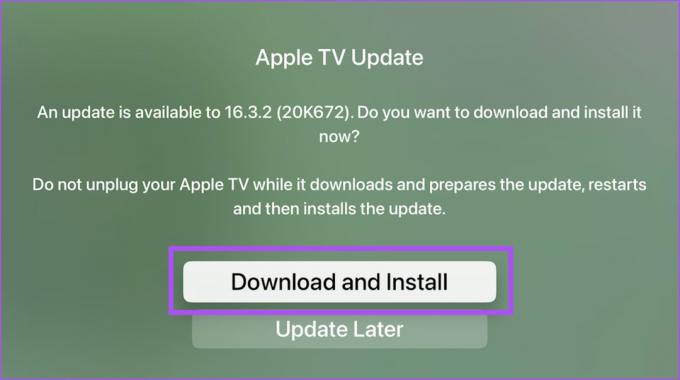
Trinn 6: Etter å ha installert tvOS-oppdateringer, åpne Prime Video og sjekk om problemet er løst.

Nyt Prime Time
Disse løsningene skal få deg til å bli kvitt den svarte skjermen med lydfeil i Prime Video. Du kan også lese innlegget vårt hvis Dolby Atmos fungerer ikke på din Apple TV 4K.
Sist oppdatert 20. februar 2023
Artikkelen ovenfor kan inneholde tilknyttede lenker som hjelper til med å støtte Guiding Tech. Det påvirker imidlertid ikke vår redaksjonelle integritet. Innholdet forblir objektivt og autentisk.
Skrevet av
Paurush Chaudhary
Avmystifisere teknologiens verden på den enkleste måten og løse dagligdagse problemer knyttet til smarttelefoner, bærbare datamaskiner, TV-er og innholdsstrømmeplattformer.



